時間:2017-07-04 來源:互聯網 瀏覽量:
今天給大家帶來怎樣隱藏電腦文件夾,取消文件夾隱藏的方法有哪些,讓您輕鬆解決問題。
很多人在使用電腦操作的時候,都會在自己的電腦上建立很多文件夾用來保存文件,有時候一些文件不想被被別人輕易看到時,可以對文件夾進行隱藏設置,當然進行了隱藏之後,還可以通過設置取消隱藏,那麼,接下來,小編將跟大家分享一下如何隱藏電腦文件夾和取消文件夾隱藏的方法和步驟,希望對大家有所幫助。具體方法如下:
解決方法1:
1打開電腦,找到需要隱藏的文件夾,然後點擊鼠標右鍵,在彈出來的選項中找到並點擊最下麵的“屬性”選項。(如下圖)
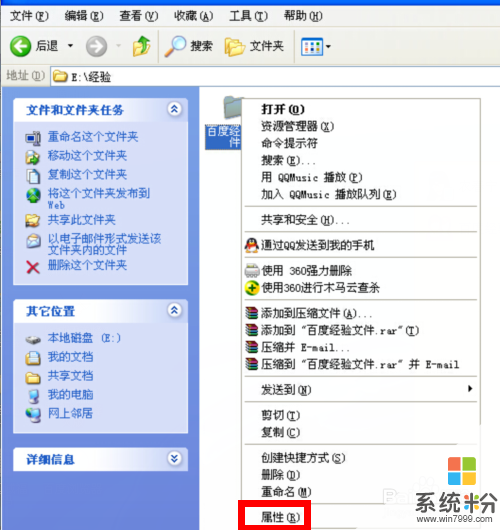 2
2在文件夾屬性設置中,在隱藏選項左側打勾,然後點擊右下角的應用按鈕。(如下圖)
 3
3接著會彈出一個更改文件夾屬性的確認框,根據自身實際情況選擇需要隱藏的類型,然後點擊確定。(如下圖)
 4
4對文件夾屬性進行更改確認之後,又回到文件夾的屬性設置窗口,這時候應用按鈕顯示灰色,直接點擊確定按鈕就可以了。(如下圖)
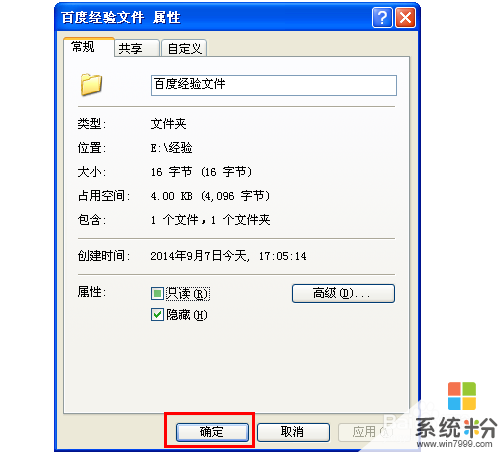 5
5然後在電腦菜單欄中點擊工具菜單,在彈出的選項中,選擇並點擊“文件夾選項”。(如下圖)
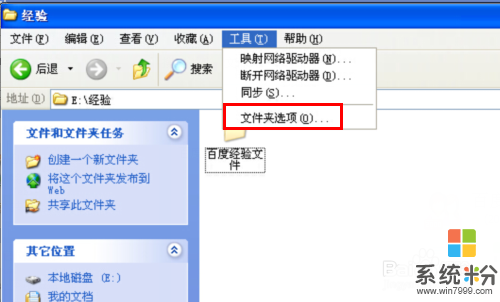 6
6在文件夾選項設置中,點擊查看功能,在隱藏文件和文件夾中選擇“不顯示隱藏的文件和文件夾”,點擊應用,然後確定。(如下圖)
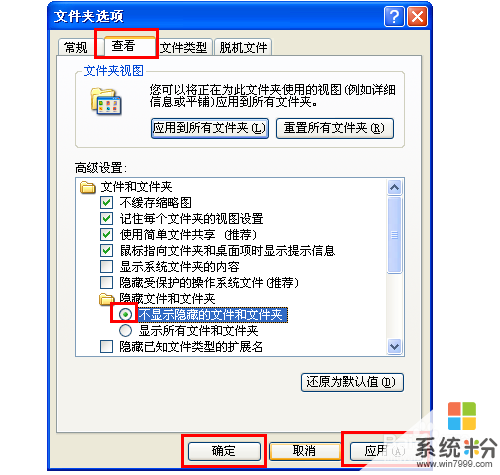 7
7這樣再打開文件存放的地址時,就看不到原來顯示的文件夾中,證明文件夾已經成功隱藏了。(如下圖)
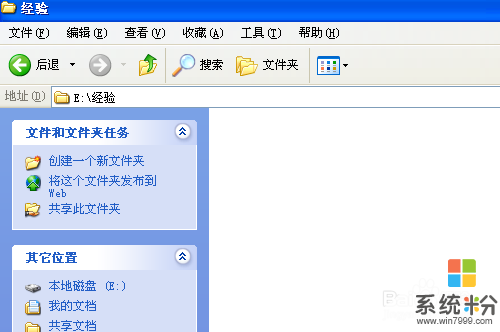
解決方法2:
1文件夾設置隱藏之後,如果想要取消文件夾隱藏也非常方便,跟以上操作類型,首先在電腦菜單中單擊工具,在彈出來的選項中選擇“文件夾選項”。(如下圖)
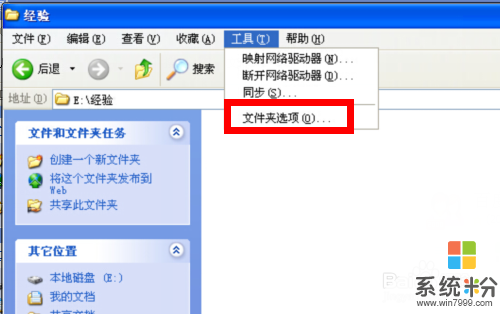 2
2接著在文件夾選項設置窗口,找到並選擇“顯示所有文件和文件夾”,然後點擊應用和確定。(如下圖)
 3
3這時候隱藏的文件夾也會顯示出來,找到之前隱藏的文件夾,點擊鼠標右鍵,重新設置這個文件夾屬性。(如下圖)
 4
4在文件夾屬性中,直接點擊去掉隱藏前麵的勾,然後點擊應用。(如下圖)
 5
5在彈出來的更改應用確認框中,選擇更改的文件夾類型,然後點擊確定,最後在文件夾屬性中再點擊一次確定就可以了。(如下圖)
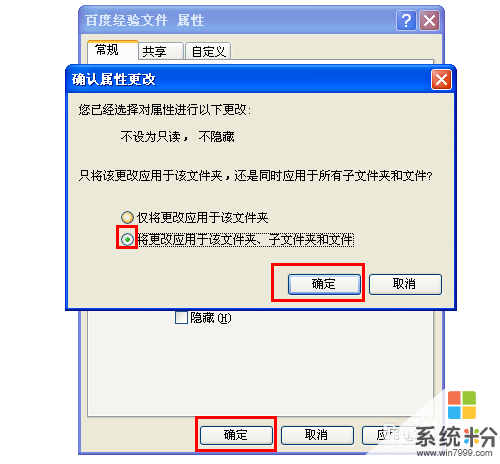
以上就是怎樣隱藏電腦文件夾,取消文件夾隱藏的方法有哪些教程,希望本文中能幫您解決問題。